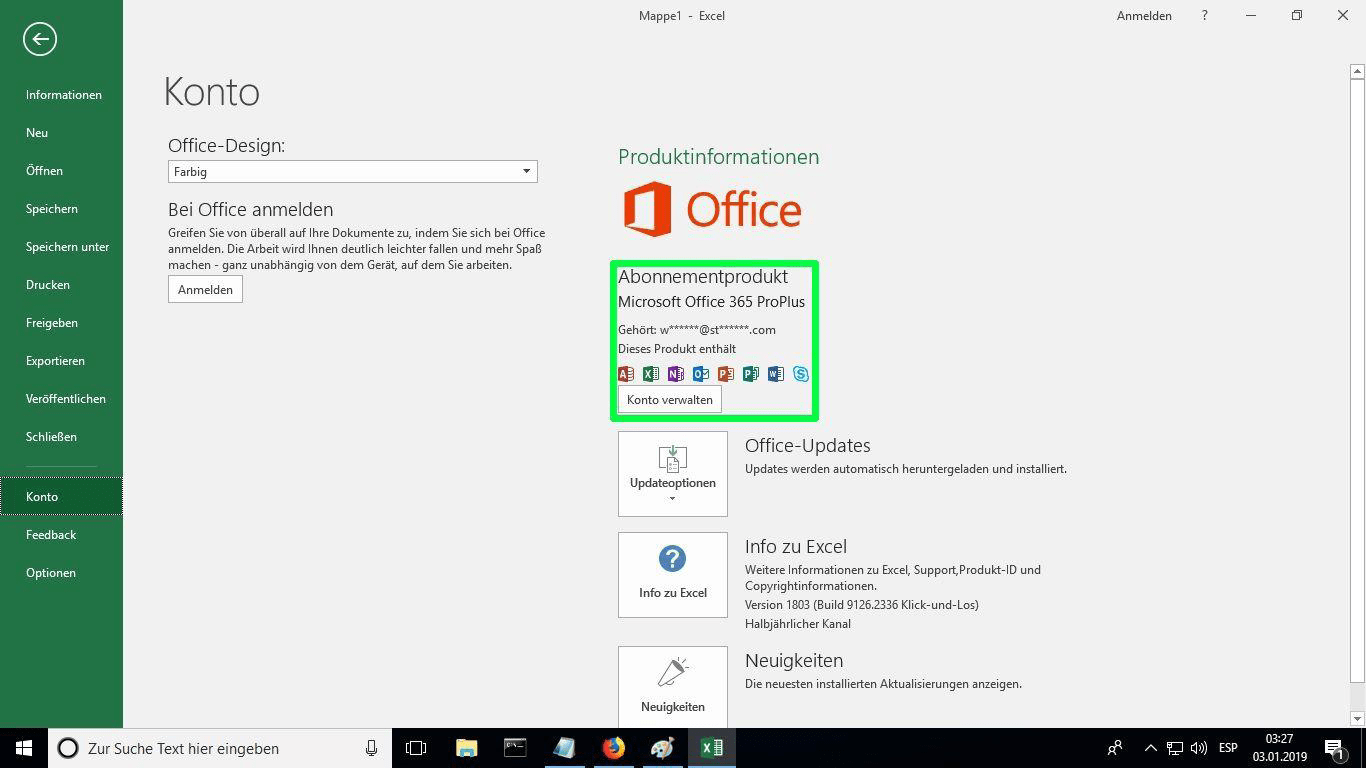Installatiegids Office 2016 voor MAC
PC - 32 & 64 bits
- MacOS 10.12: Sierra (Fuji), macOS 10.13: High Sierra (Lobo), macOS 10.14: Mojave (Liberty)
- Windows 7 (SP1) 8, 10, Windows Server 2008, 2012 R2. .NET-raamwerk 3.5
- 1 gigahertz (GHz) of snellere 32-bits (x86) of 64-bits (x64) processor
- 1 gigabyte (GB) RAM (32 bit) of 4 GB RAM (64 bit)
- 4 GB beschikbare ruimte op de harde schijf
- DirectX 9 grafisch apparaat met WDDM 1.0 of hoger stuurprogramma
Open de link en log in met het account en wachtwoord dat je per e-mail hebt ontvangen.
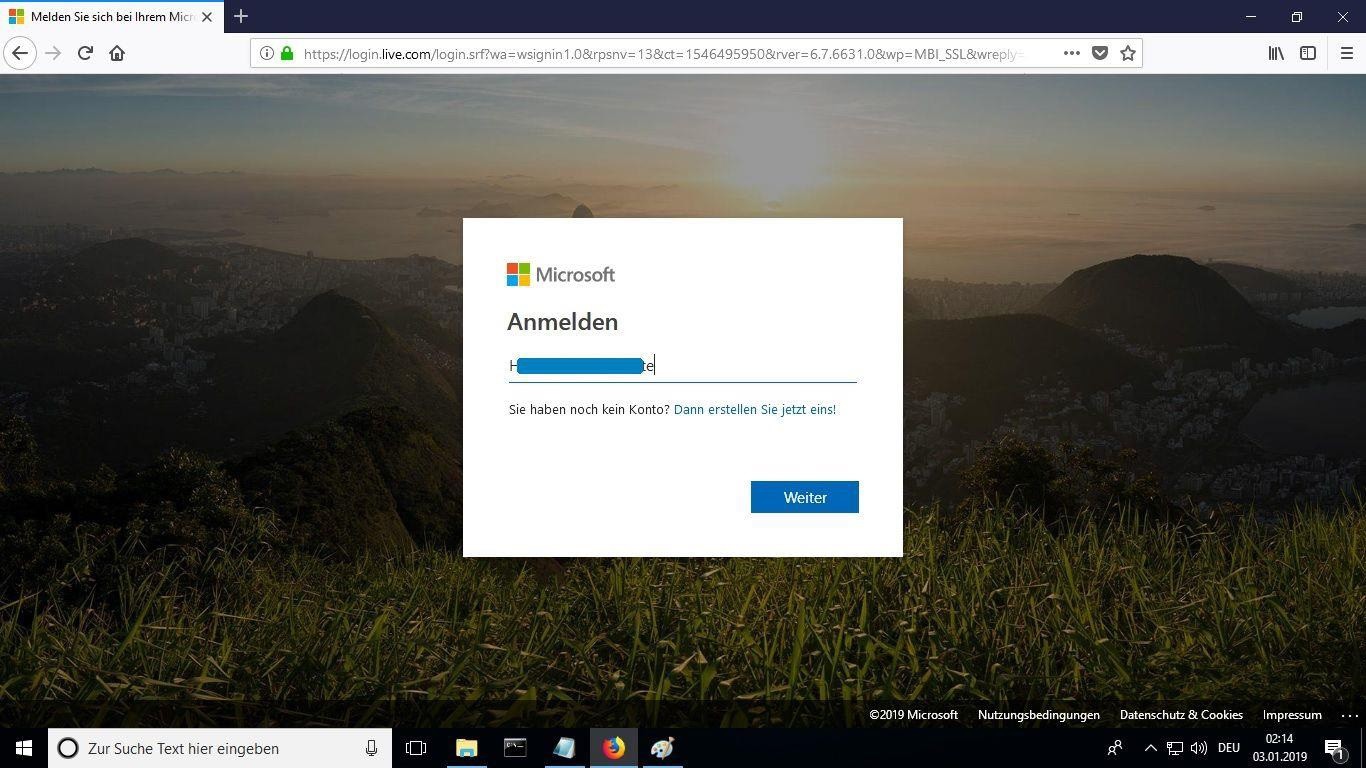
Voer een nieuw wachtwoord in om in het bezit te komen van je gekochte product. Gebruik in het eerste veld het wachtwoord dat je per e-mail is toegestuurd, voer in de volgende twee velden een nieuw wachtwoord naar keuze in. Zorg ervoor dat het minstens 8 cijfers bevat met minstens één hoofdletter.
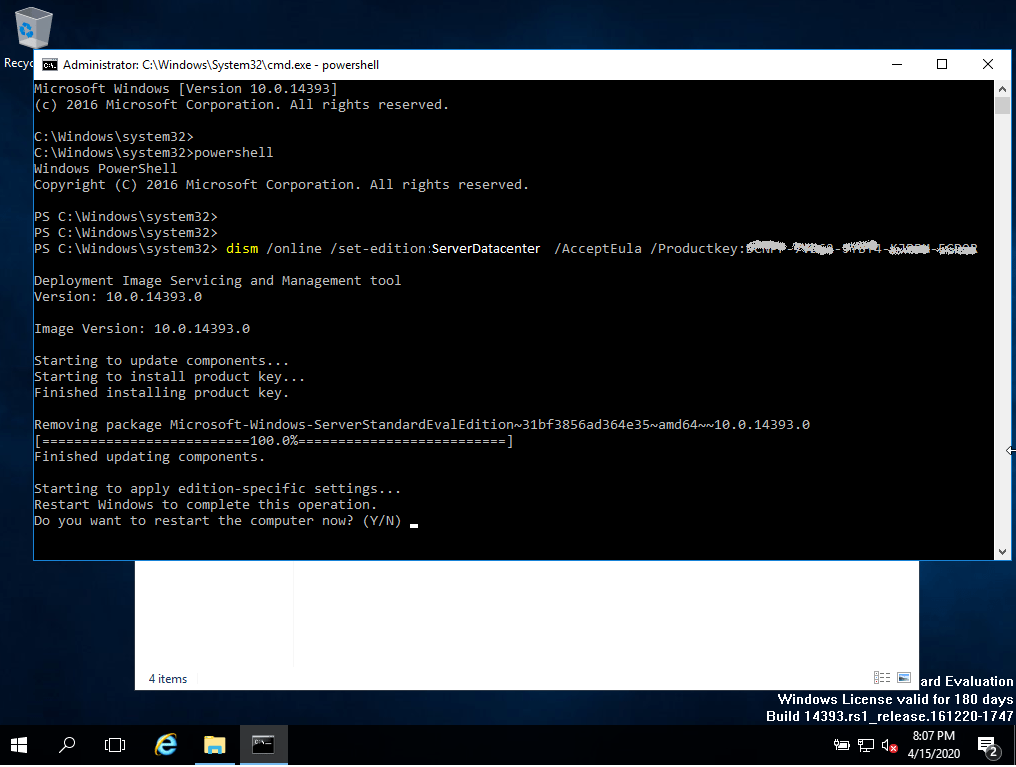
Zodra je bent aangemeld bij je account, klik je in het gedeelte "Mijn account" op "Installaties beheren" om het installatieproces te starten.
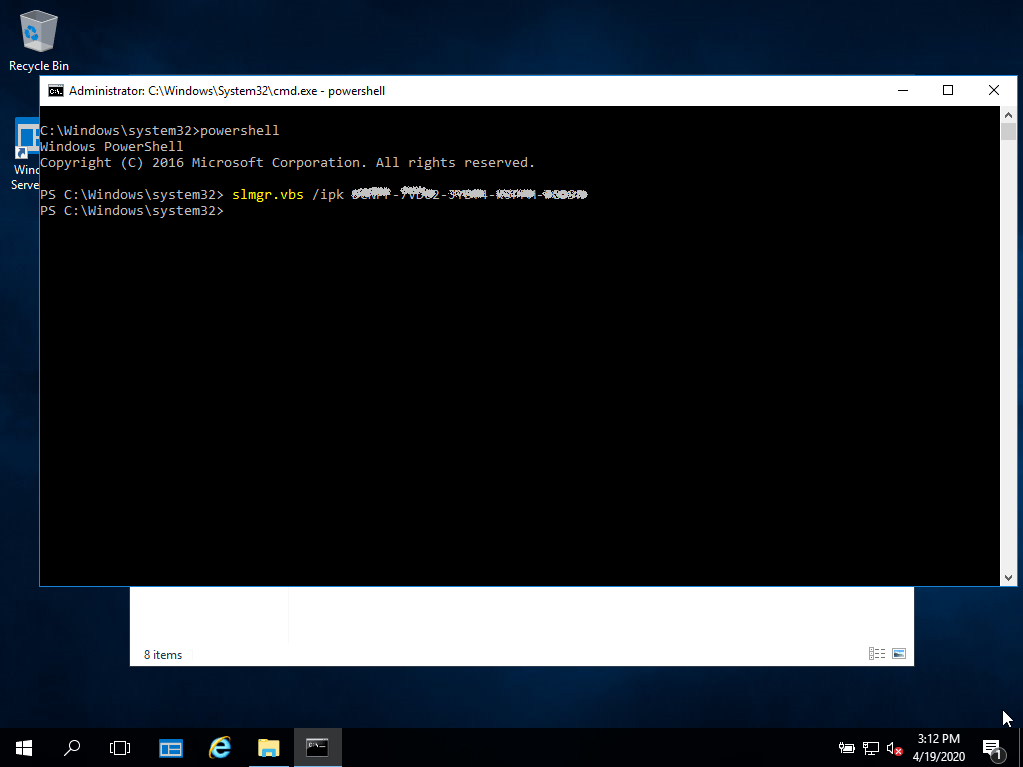
Klik onder "Installatiestatus" op "Bureaubladtoepassingen installeren". Deze optie verschilt als je het product op je tablet of mobiele apparaat installeert.
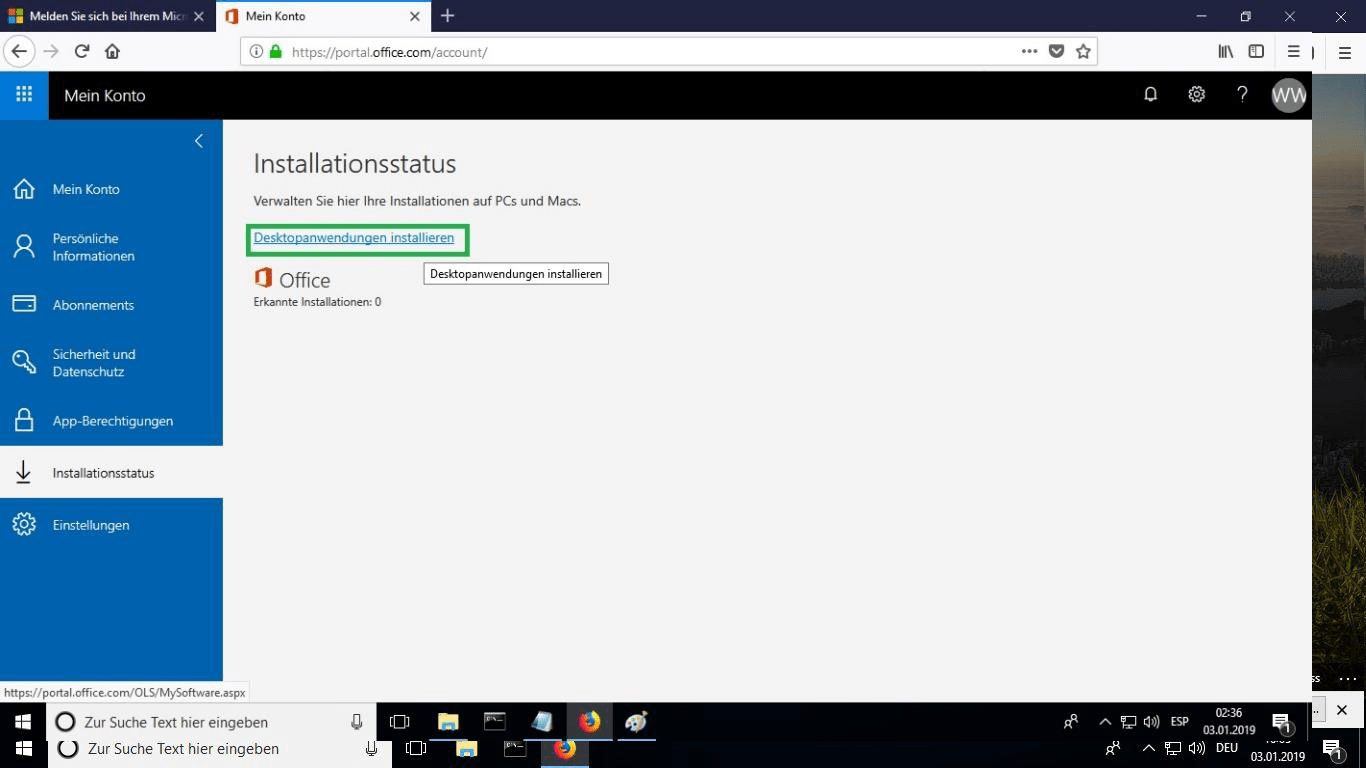
Selecteer de taal van uw voorkeur in het vervolgkeuzemenu "Language". Het product wordt standaard geïnstalleerd in de 32-bits versie. Als je de 64-bits versie wilt installeren, klik je op de optie "geavanceerd".
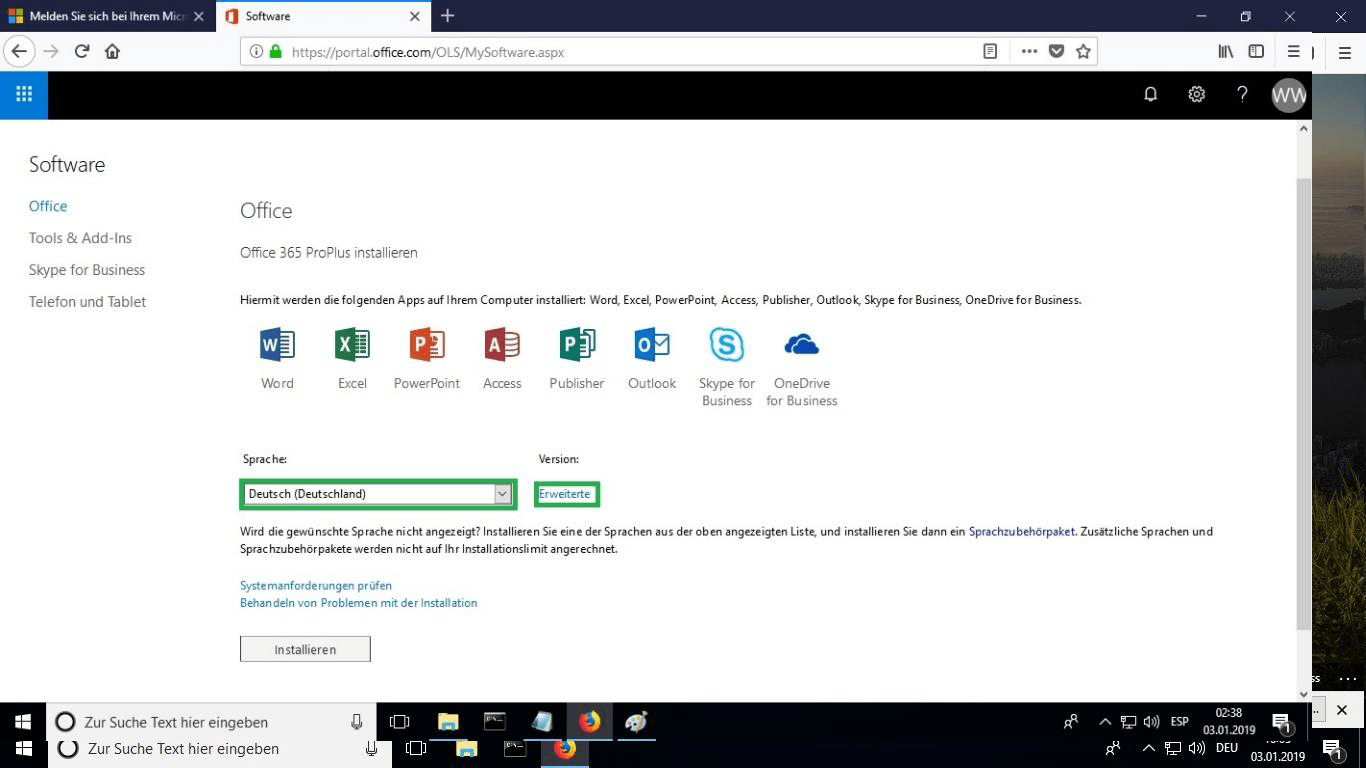
Selecteer de gewenste versie tussen 32 of 64 bits.
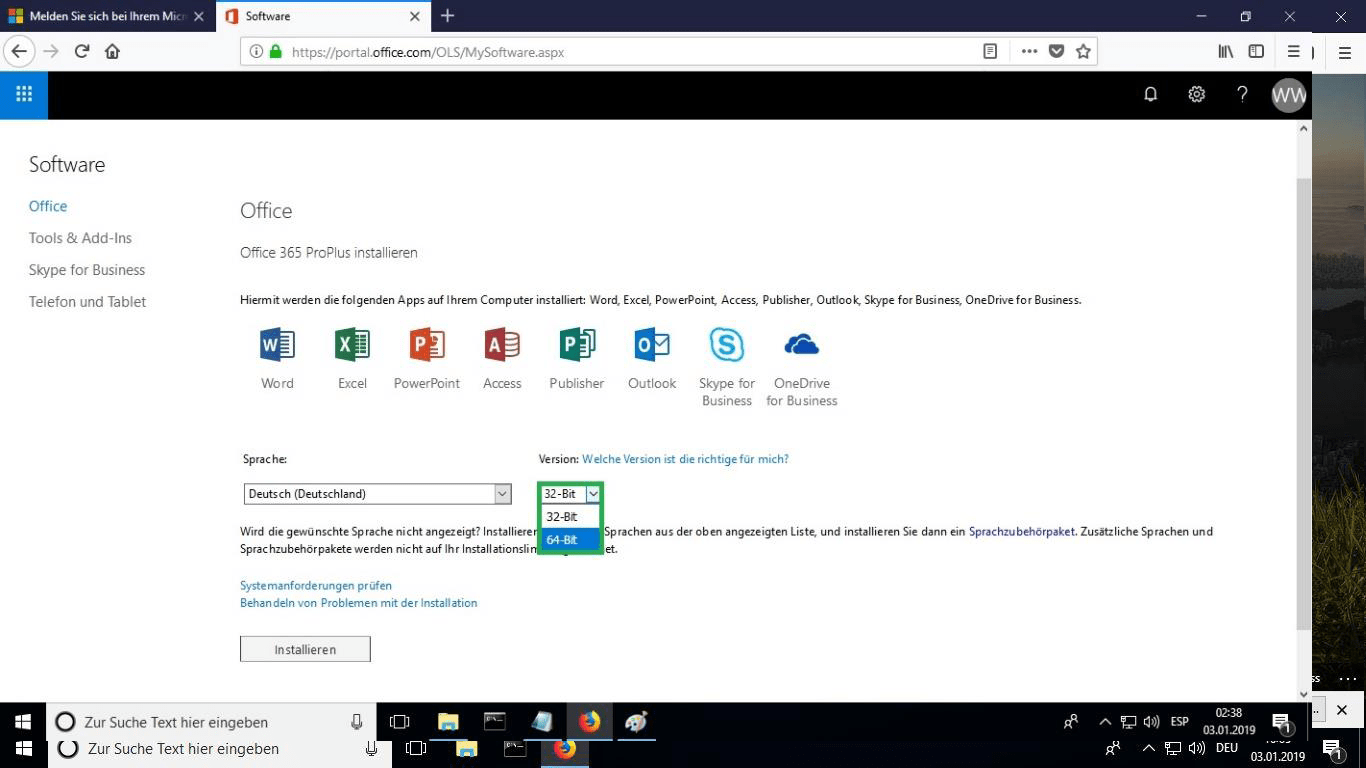
Nadat je alle gewenste opties hebt gekozen, klik je op "Installeren".
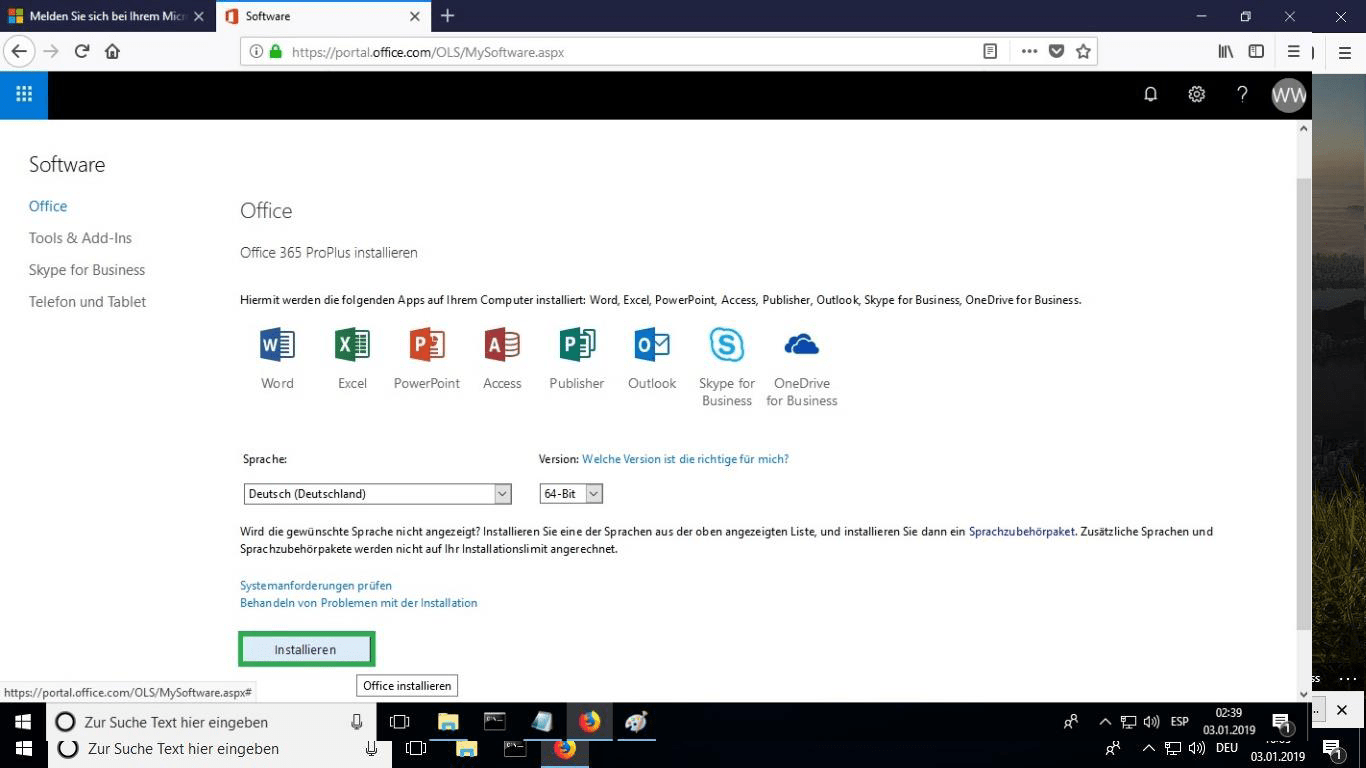
Het installatiebestand wordt gedownload, kies "bestand branden" wanneer nodig.
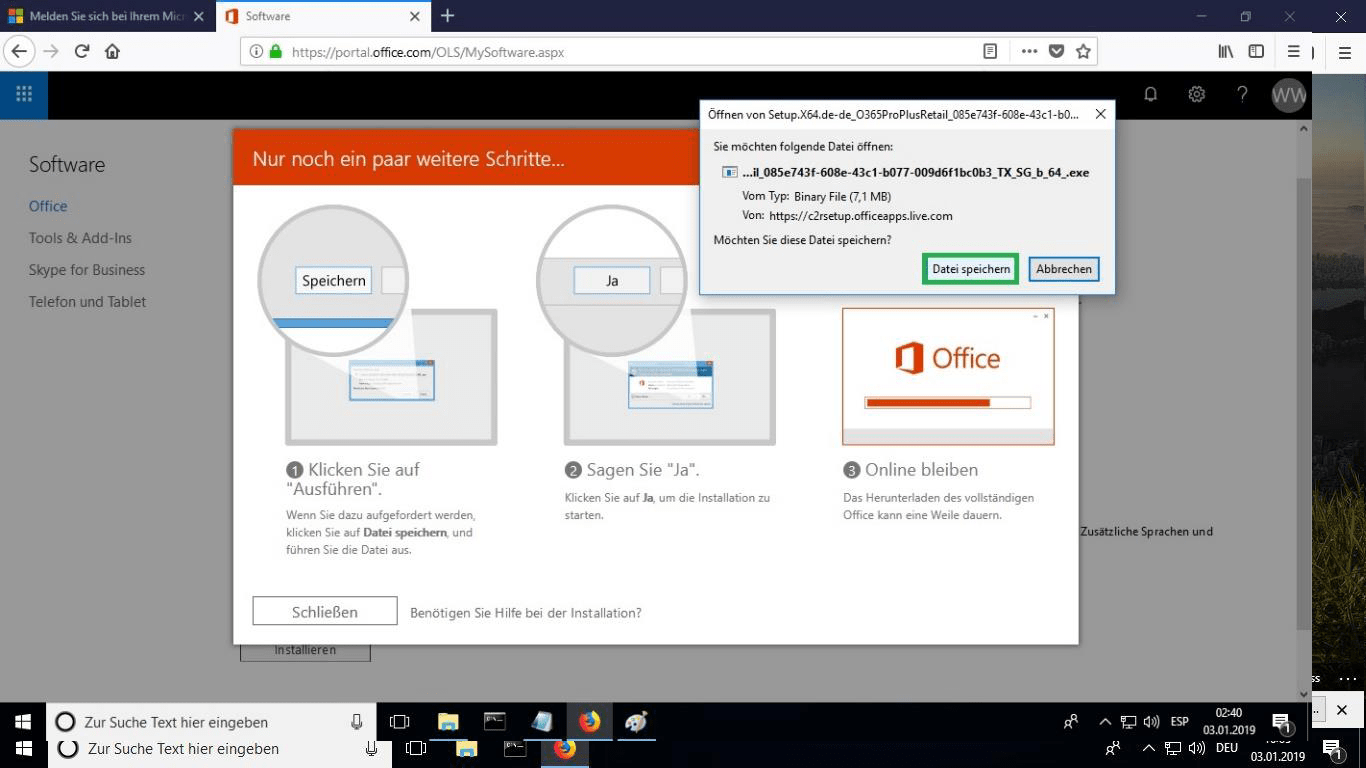
Zodra het bestand is gedownload, dubbelklik je erop om het te starten. De locatie kan variëren afhankelijk van je browser.
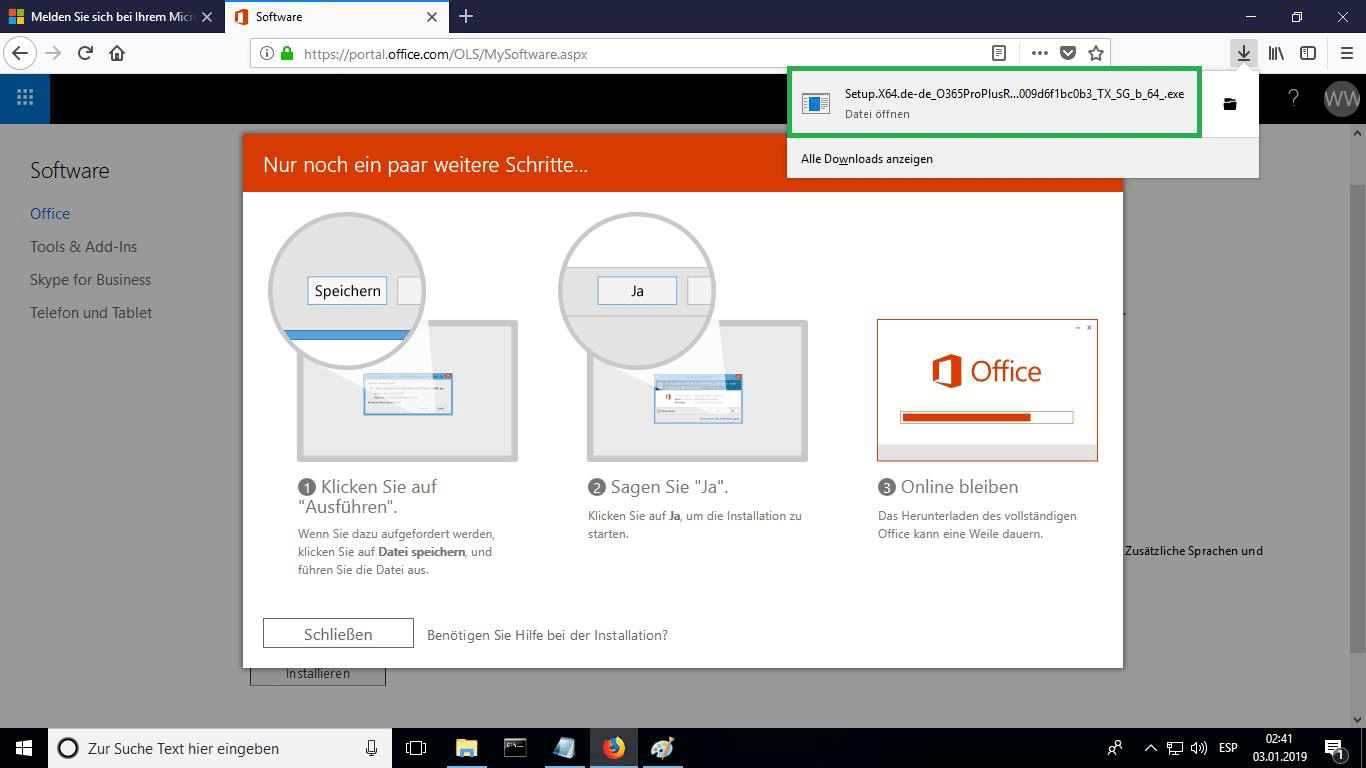
Dit zal het online installatieproces starten. Afhankelijk van de snelheid van je internetverbinding kan het proces 30 minuten of langer duren.
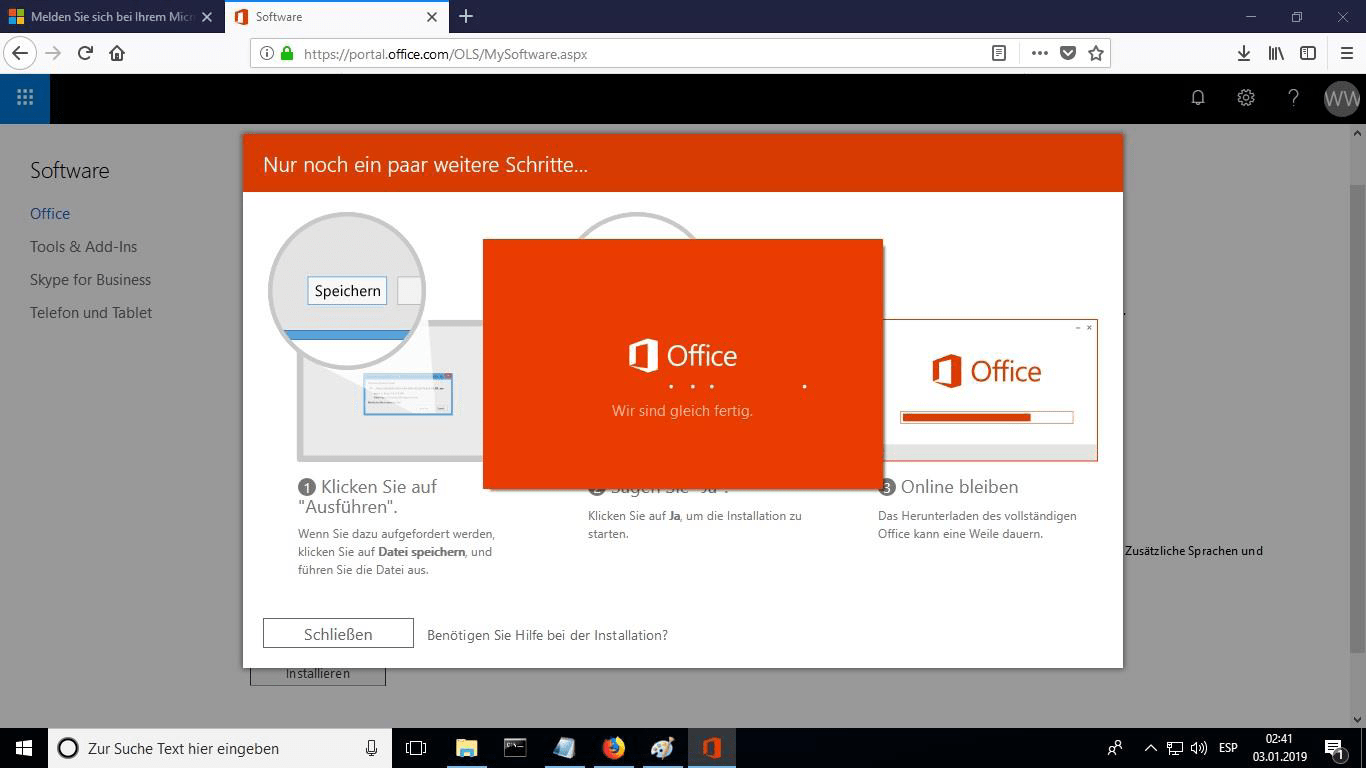
Je zult de voortgangsbalk van de installatie kunnen zien.
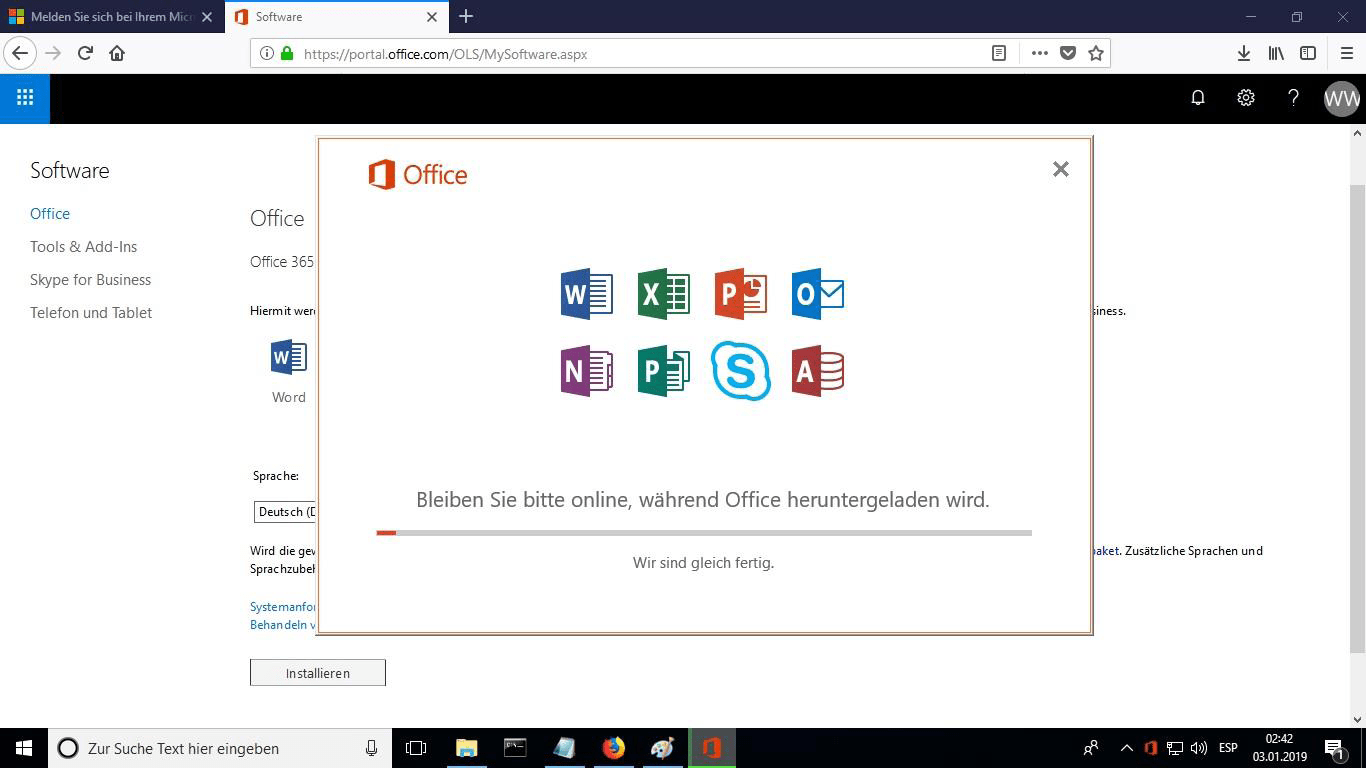
Zodra de installatie is voltooid, klik je op "Sluiten". Nu kun je de Office-pakketten vinden in je Start-menu of met de zoekoptie van Windows.
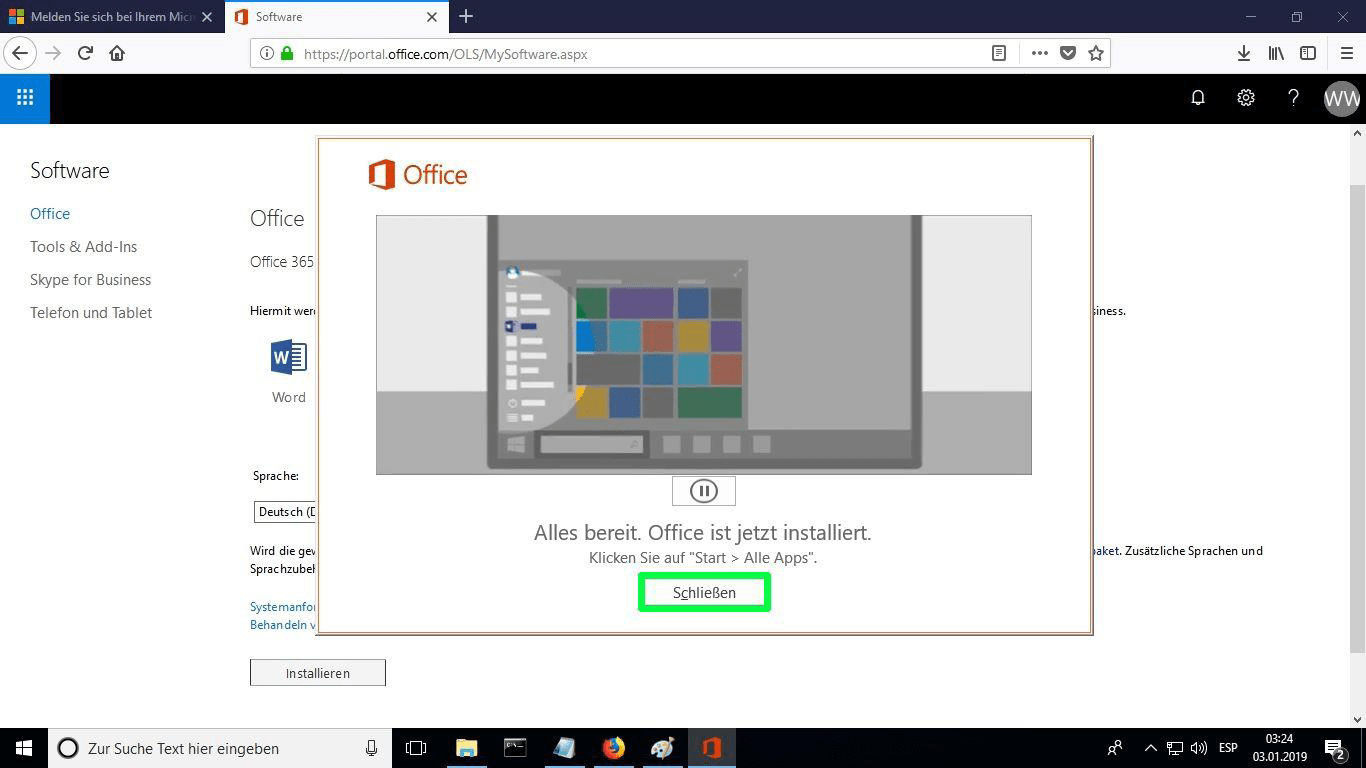
Om te controleren of de productactivering is uitgevoerd, kun je een willekeurig Office-pakket zoals Excel openen en naar Bestand-> Account " gaan. U ziet de Microsoft-account die aan het product is gekoppeld.